救命!我最近发现 iOS 16 有一个名为「快速抠图」的新功能!这个功能不仅可以帮你简单地抠图,还可以和「快捷指令」一起使用,让你拥有三个高级效果:轻松打卡网红地、自拍证件照、以及随手自定义表情包。如果你是一位热爱摄影的人,这个功能肯定会让你感到非常满意。你可以在不同的场合使用它,例如在旅游时抠出某个景点,或者在自拍时抠出自己的头像,制作一张自定义的表情包。总之这个功能真的是太好玩了!

先给你们看一下其中一个效果,在一个场景下拍的人像照片可以直接位移到不同的场景下,是不是很哇塞?
下面,我就教大家如何使用 iOS 16 进行「快速抠图」,并结合「快捷指令」实现高级功能。
快速抠图首先在「照片」App中打开需要抠图的照片,比如这张可爱小猫照。在小猫身上长按,就会看到小猫身上会出现一圈闪电边线,由内朝外在前景上流动,系统快速勾勒后,小猫已经被抠出来啦!继续按住不放,可以将抠出的小猫挪放到iMessage、备忘录等App中,无缝贴上,甚至完全不需要按拷贝。Amazing!
你也可以长按之后,松手,选择「拷贝」选项,同样能将抠出的小猫粘贴在想要的地方。
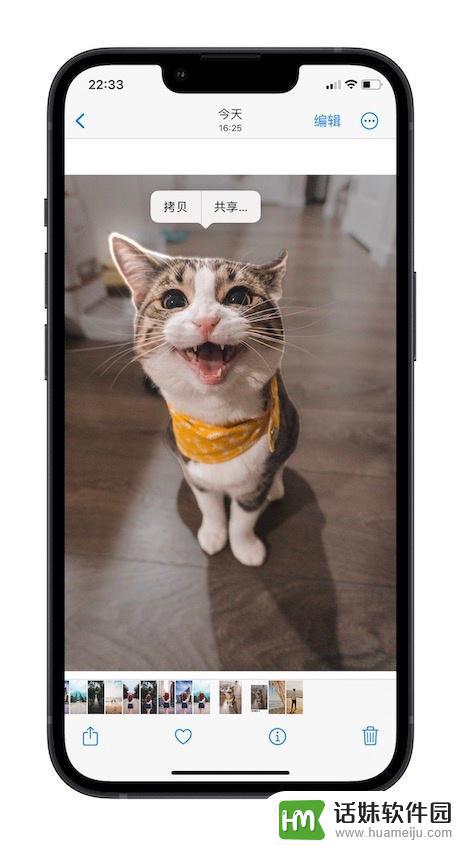
接下来,我们要教大家在这个「快速抠图」的基础上,再玩出花来~
1. 有趣的尝试,轻松打卡网红地~在这个炫酷的快速抠图的基础上,加上我们的「更换图像背景」快捷指令,可以实现文章开头的人物照片一键换背景效果,只需要以下步骤:
在iPhone上使用Safari打开我分享在iCloud上的「更换图像背景」快捷指令链接,点击“获取捷径”按钮。2.然后它会打开「快捷指令」App,弹出名为“更换图像背景”的快捷指令页面。请点击“添加快捷指令”。
3. 在「照片」App中选择一张要换背景的人物照片,在人物上长按,直至出现「拷贝/共享」选项。
4. 选择「共享」选项。
5. 在弹出的列表中选择「更换图像背景」。
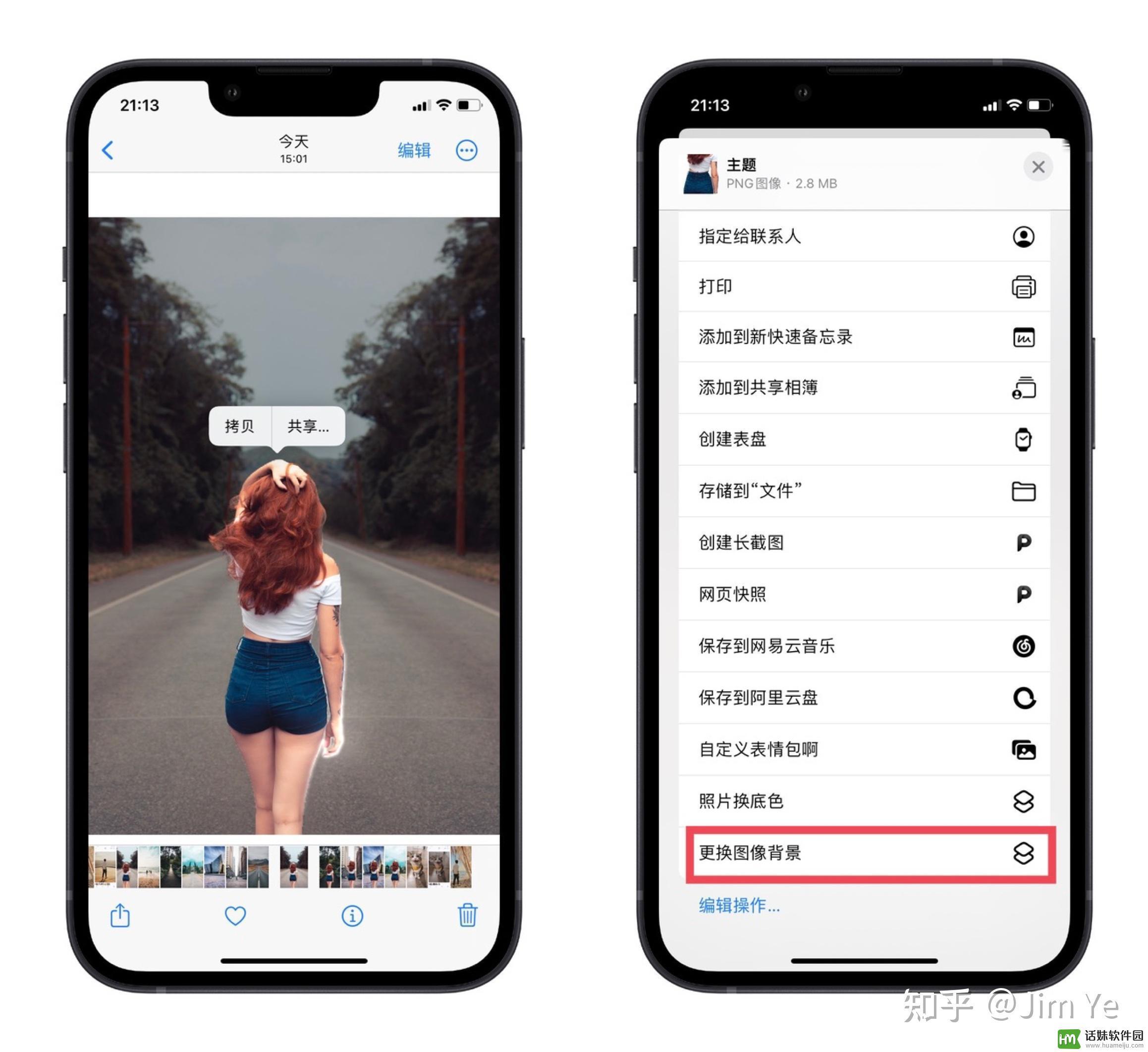
6.选择一张作为背景的照片,调整人物位置;
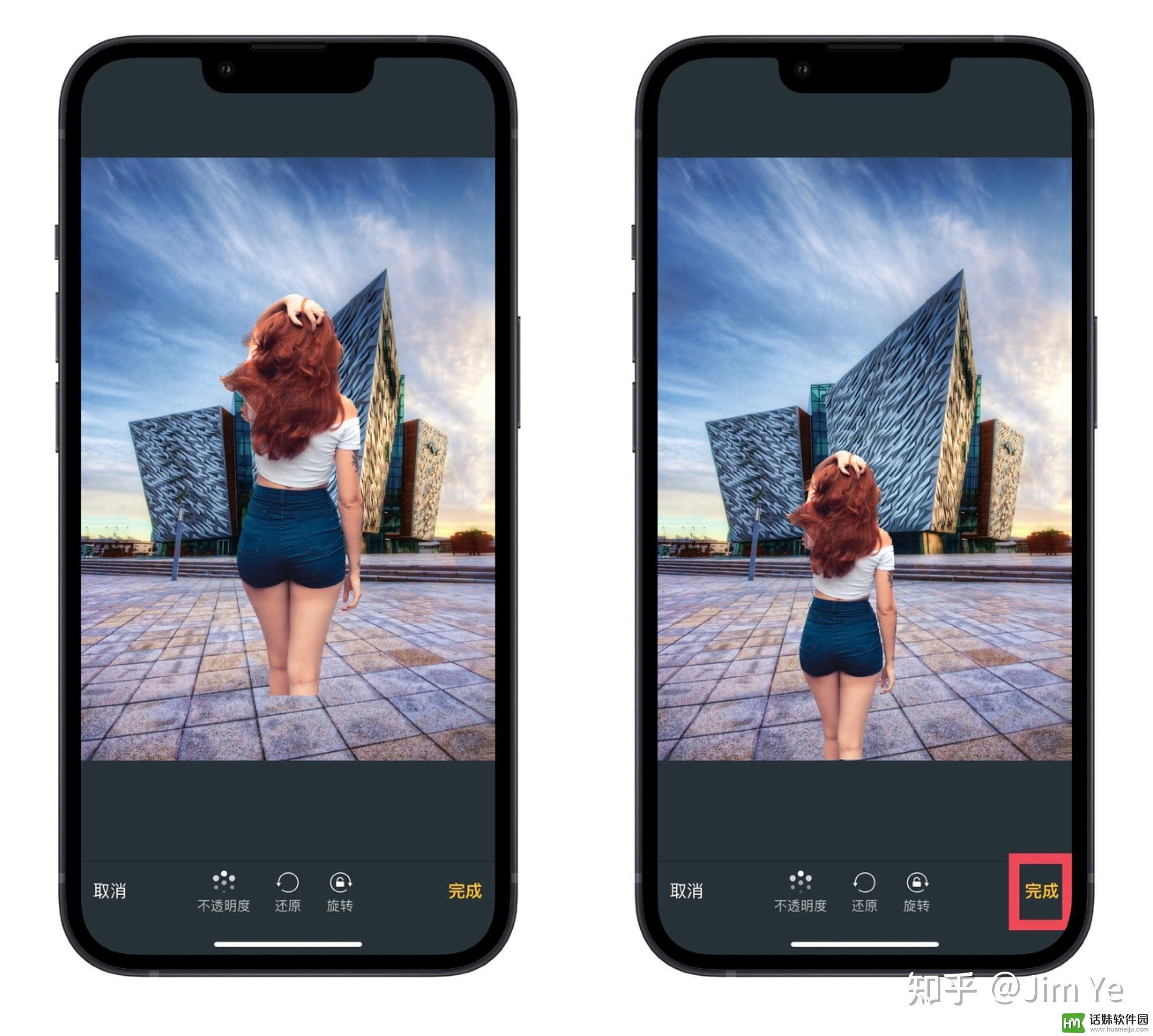
7.点击完成,顶部出现对勾则表明成功了!
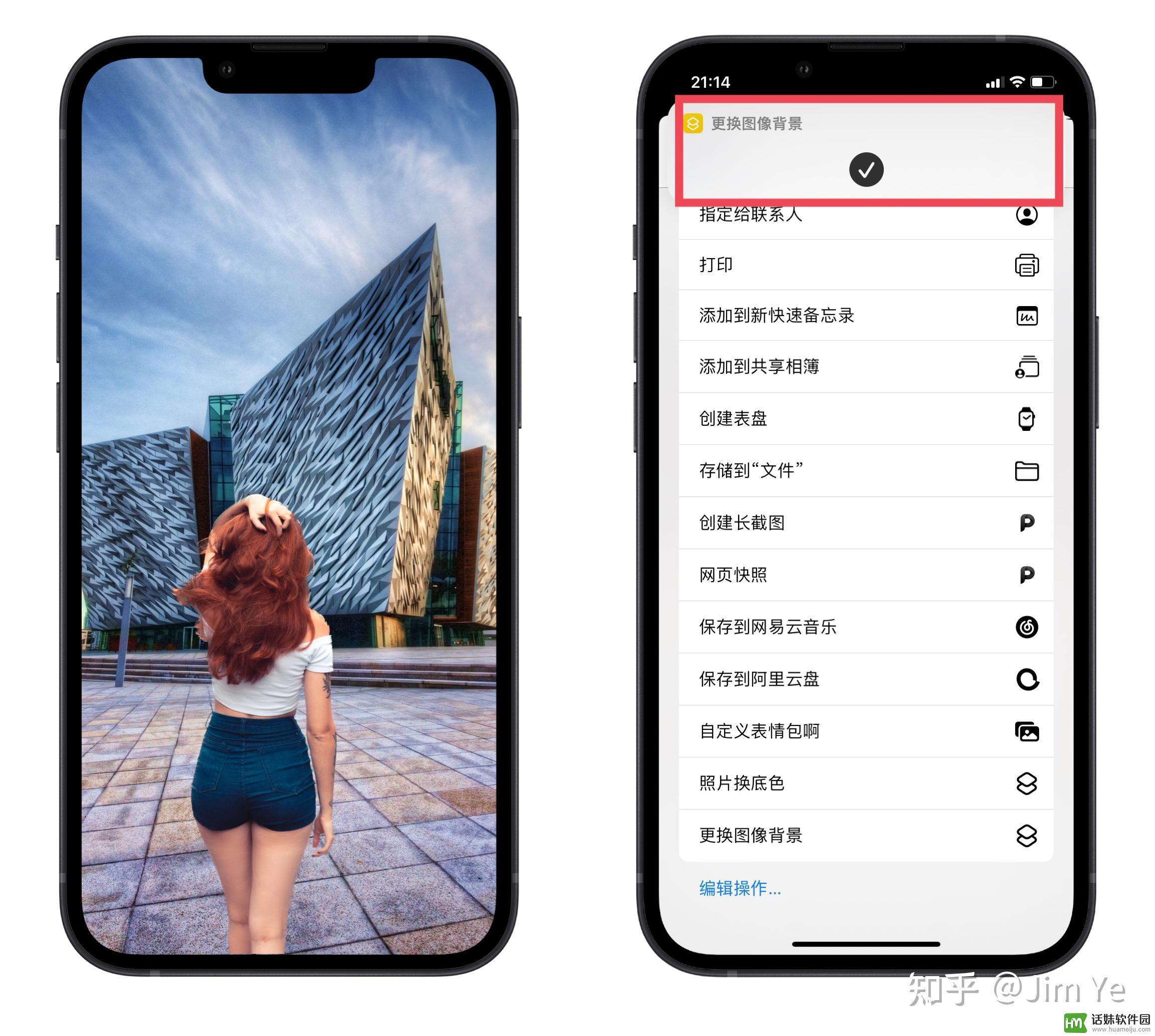 2. 在家自己拍证件照,红底、白底、蓝底轻松换~
2. 在家自己拍证件照,红底、白底、蓝底轻松换~用这个功能,你可以直接在家拍证件照了耶,社恐星人友好,想怎么拍就怎么拍!
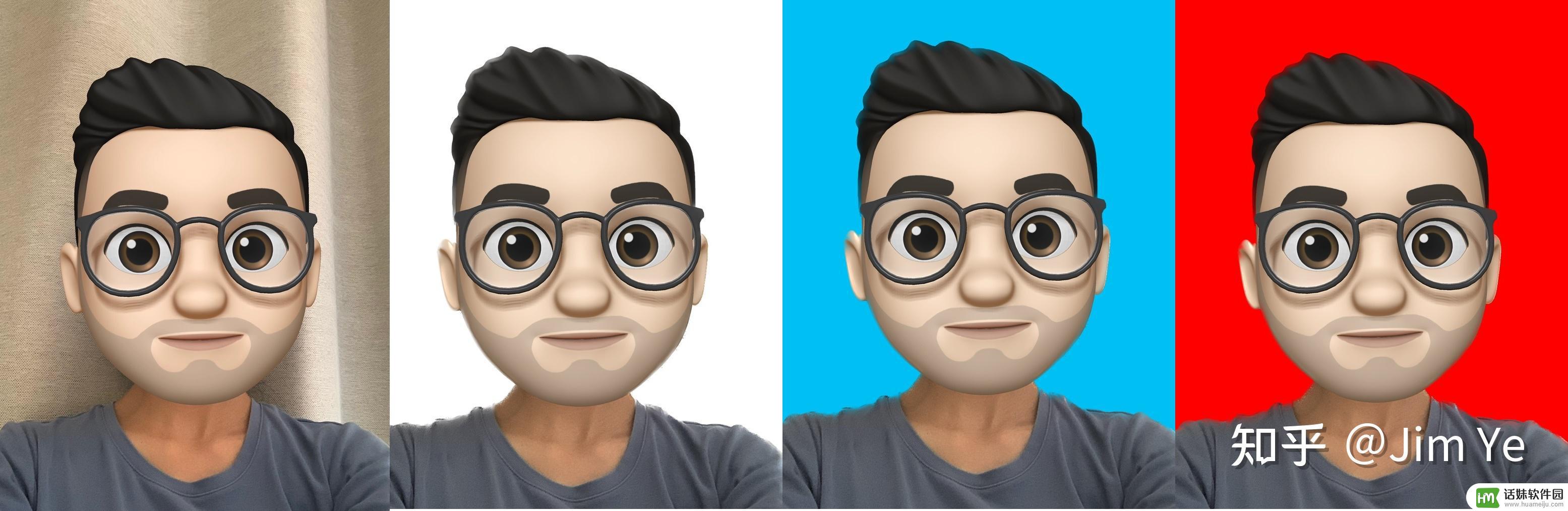 从左到右依次为原图,白底,蓝底,红底你可以用 iPhone 先自拍一张你满意的照片。
从左到右依次为原图,白底,蓝底,红底你可以用 iPhone 先自拍一张你满意的照片。2. 在iPhone上使用Safari打开我分享在iCloud上的「照片换底色」快捷指令链接,点击“获取捷径”按钮。
3. 然后它会打开「快捷指令」App,弹出名为“照片换底色”的快捷指令页面。请点击“添加快捷指令”。
4.在这张照片的人物上长按,直至出现「拷贝/共享」选项。
5. 选择「共享」选项。
6. 在弹出的列表中选择「照片换底色」。
7. 在白色/红色/蓝色/自定义选项中,选取背景色,其中「自定义」即上面讲的「更换图像背景」快捷指令。
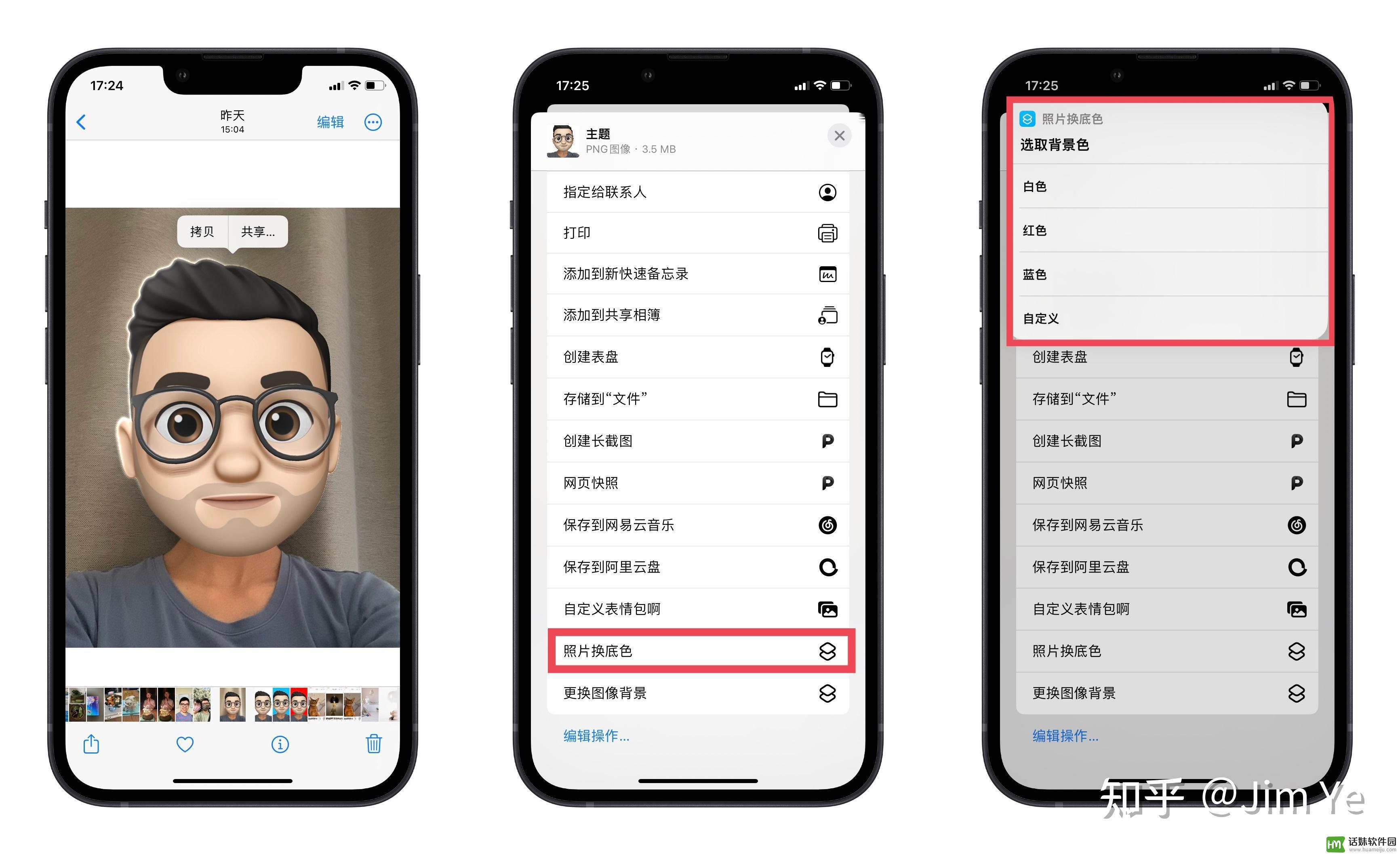
8.调整人物位置和大小。点击完成,返回到「相簿」的「最近项目」则表明成功了!
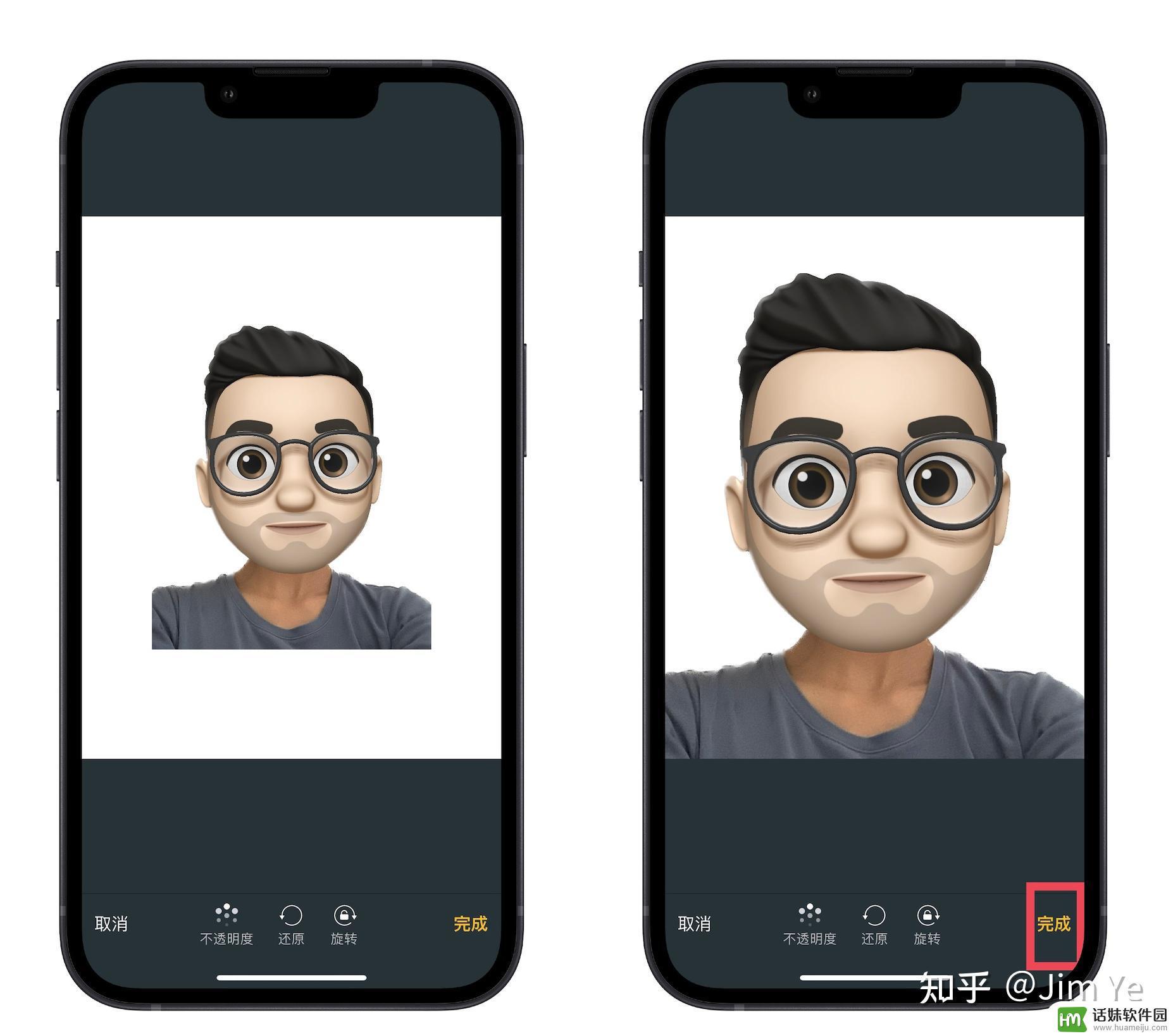 3. 用喜欢的图做自定义表情包~
3. 用喜欢的图做自定义表情包~这是3张我很喜欢的小猫小狗的图,我想将它们分别制作表情包。有了「自定义表情包啊」快捷指令,我就可以自由发挥想象力了!

我做完的分别是这样婶儿的,是不是很贴切?

你也想要实现上述效果,只需要以下步骤:
在iPhone上使用Safari打开我分享在iCloud上的「自定义表情包啊」快捷指令链接,点击“获取捷径”按钮。2.然后它会打开「快捷指令」App,弹出名为“自定义表情包啊”的快捷指令页面。请点击“添加快捷指令”。
3. 在「照片」App中选择一张喜欢的适合当表情包的照片,在前景上长按,直至出现「拷贝/共享」选项;
4. 选择「共享」选项。
5. 在弹出的列表中选择「自定义表情包啊」。
6. 输入要显示的文本。
7. 点击完成,顶部出现对勾则表明成功了!
此外,觉得不喜欢字的颜色、样式和位置,没关系!你还可以在我的快捷指令上自己更改啊~
点开下图所示的小三角,想改什么改什么。改到你满意~
PS:3个快捷指令处理后的图片都默认存在「照片」App的「最近项目」文件夹。
是不是很简单?一起升级iOS 16,玩起来吧~~
我是@Jim Ye,一个喜欢分享数字生活的苹果开发者,专注于苹果产品和效率技巧。如果你喜欢我写的文章,欢迎「点赞」和「关注」哦~










